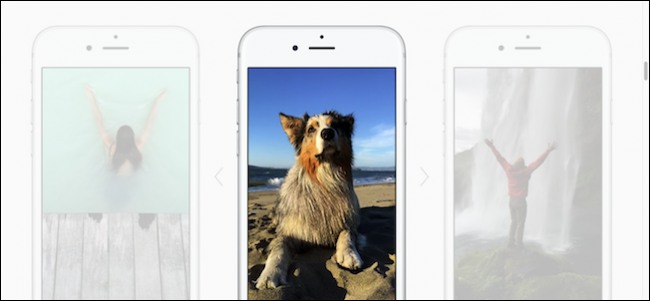Live-foto's zijn in principe drie seconden filmbestanden - druk op de foto en zie hoe deze beweegt. Het leuke is echter dat je ze in de Foto's-app kunt bewerken net zoals elke andere foto. Hier leest u hoe u uw live foto's kunt bewerken en hoe u de lengte van de belangrijkste foto en video kunt wijzigen en deze naar verschillende indelingen kunt converteren.
Het bijsnijden, de kleur en het contrast van uw live foto's bewerken
Apple heeft heel hard geprobeerd om Live Photos te makenzo eenvoudig en gemakkelijk om mee te werken als normale afbeeldingen. Ondanks het feit dat een video van drie seconden in het bestand is ingesloten, werken alle bewerkingstools in de Foto's-app normaal.
Open een Live Photo in de Foto's-app en tik vervolgens op de optie "Bewerken".
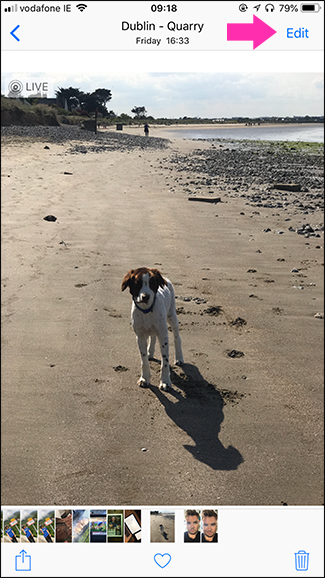

Gebruik de hulpmiddelen voor bijsnijden, filteren en aanpassen ombreng de gewenste wijzigingen aan. Bewerkingen die u aanbrengt, worden toegepast op zowel de foto als de video. We zullen hier niet in detail op die tools ingaan, maar bekijk onze gids voor het bijsnijden en bewerken van foto's op de iPhone of iPad voor het volledige overzicht.
VERWANT: Foto's bijsnijden en bewerken op de iPhone of iPad


Als u tevreden bent met de wijzigingen, tikt u op "Gereed" om ze op te slaan.
De hoofdfoto en videolengte wijzigen
Het belangrijkste stilstaande beeld van een Live Photo (wat jijzien wanneer je er gewoon normaal naar kijkt) wordt de 'hoofdfoto' genoemd en je kunt deze wijzigen als je wilt. Je hebt tenslotte een paar seconden aan frames om mee te spelen.
Dit is geweldig voor die situaties waarin je gewoonmis het moment dat u met een fractie van een seconde wilt vastleggen. Het enige nadeel hiervan is dat de videoframes een iets lagere resolutie hebben dan het werkelijke stilstaande beeld, dus je geeft wat kwaliteit op. Voor delen op sociale media zou het goed moeten zijn, omdat sites als Facebook de kwaliteit van je afbeeldingen toch verminderen.
VERWANT: Waarom je Facebook-foto's er zo slecht uitzien (en wat je eraan kunt doen)
Open de Live Photo in de Foto's-app en tik vervolgens op de optie "Bewerken".
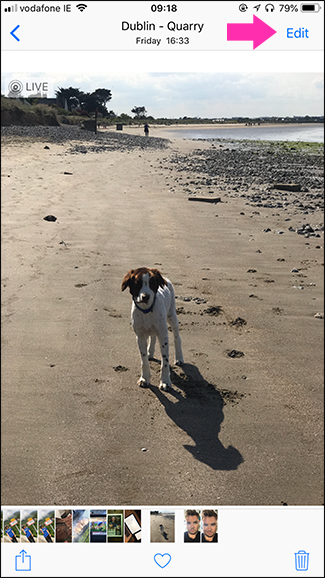

Selecteer een nieuw hoofdframe uit de tijdlijn onder defoto en tik vervolgens op de knop "Keyfoto maken" die verschijnt. U kunt met uw vinger slepen als u langs de tijdlijn wilt schrobben, waardoor u preciezer kunt bepalen welk frame u kiest.

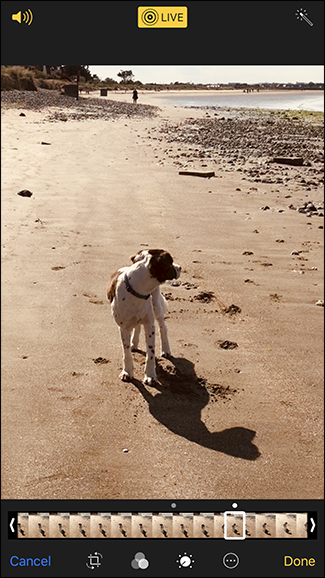
Je kunt ook de lengte van de video inkorten. Tik op een van de handgrepen aan de linker- en rechterkant van de tijdlijn en sleep de handgreep naar waar u de video wilt laten beginnen of eindigen.

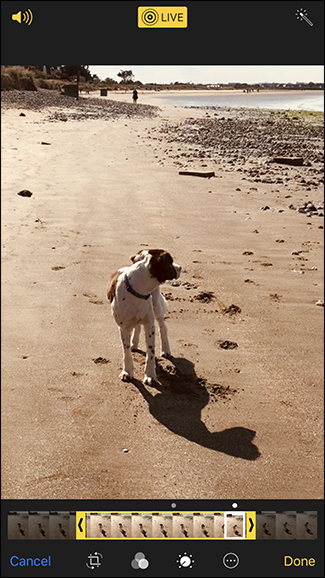
Wanneer u klaar bent, tikt u op "Gereed" om de wijzigingen op te slaan.
Hoe een live foto naar een foto te converteren
U kunt een Live-foto ook omzetten in een foto - waardoor het bestand veel kleiner en gemakkelijker te delen is - door naar het scherm Bewerken te gaan en op de optie "Live" te tikken, maar er is een nog eenvoudigere manier.
VERWANT: Hoe u live foto's van uw iPhone converteert naar foto's
Ga naar de Live Photo die u wilt converteren naar een stilstaand beeld en tik vervolgens op het pictogram "Delen".

Selecteer de optie "Dupliceren" op het deelblad en kies vervolgens de optie "Dupliceren als foto".


Op deze manier slaat u een kopie op als uw nieuwe foto zonder de Live Photo te verwijderen.
Een live foto omzetten in een geanimeerde GIF
Terwijl Apple een JavaScript-API heeft uitgebracht zodat datelke website kan Live Photos insluiten, deze wordt niet veel gebruikt. Als je je livefoto's wilt delen met je niet-Apple via vrienden - of gewoon online wilt delen - kun je ze het beste converteren naar geanimeerde GIF's.
VERWANT: Hoe live foto's in geanimeerde GIF's op uw iPhone te veranderen
Open de Live Photo en veeg vervolgens omhoog.


U ziet hier vier opties:
- Leven: gewoon een gewone live-foto.
- Lus: een GIF die loopt. Zodra het einde is bereikt, begint het opnieuw vanaf het begin.
- Stuiteren: een GIF die vooruit speelt en vervolgens weer achteruit speelt.
- Lange blootstelling: voegt alle frames samen in één afbeelding om een foto met lange belichting te emuleren.
Selecteer de opties "Loop" of "Bounce" om uw live-foto op te slaan en te delen als een geanimeerde GIF.
Ik ben een grote fan van Live Photos. Ze kunnen de sfeer van een evenement vastleggen op een manier die een stilstaande foto soms niet kan. Nu weet je hoe je er het beste uit kunt halen in de postproductie.